Ao configurar o Google Analytics no WordPress você terá os dados sobre o seu site em um só lugar de maneira fácil.
Ter um empreendimento online que recebe visitas constantes requer sempre uma dedicação extra, seja para administrar um site, seja para dar atenção aos usuários. Por sorte, a tecnologia tem nos apresentado diversas ferramentas que possibilitam um monitoramento da plataforma de maneira mais simplificada.
Dentre elas está o Google Analytics, uma maneira ainda mais assertiva e dinâmica para mensurar todo tipo de engajamento em torno do seu negócio e melhorar a UX, garantindo um rankeamento do Google ainda mais evidente.
Por ter uma aderência fácil ao WordPress, essa ferramenta é uma forte aliada aos empreendedores que precisam monitorar seus dados.

Resumidamente, o que é o Google Analytics?
O Google Analytics é uma ferramenta gratuita criada pelo Google onde quem gerencia sites pode estar por dentro do sucesso da página, mensurar o seu número de cliques, sua velocidade, o engajamento e outros pontos para otimizar o negócio.
Primeiro passo: crie uma conta no Google Analytics
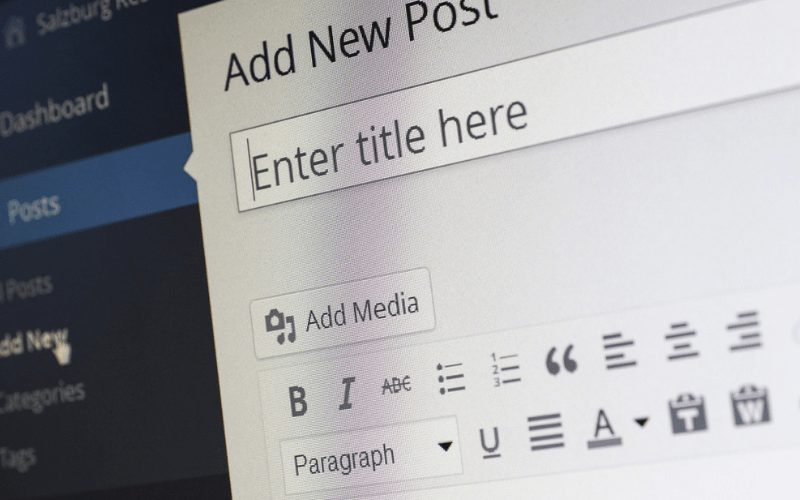
Para ter acesso ao Google Analytics antes será necessário criar uma conta.
Clique em “use it for free” e siga o passo a passo, onde será necessário ter uma conta no Google. No final do cadastro você deverá mencionar quais itens você gostaria de monitorar na sua plataforma.
Ah! E não se esqueça de sempre, quando for solicitado, mencionar seu país e os horários locais.
Em seguida instale o Google Analytics no WordPress
Para obter o GA no seu WordPress você poderá seguir dois métodos: através de plugins — o que é mais rápido — ou então de maneira manual, integrando um código de acesso à plataforma — porém recomendamos a ajuda de um profissional para fazer o backup da sua plataforma.
Utilize o Plugin Oficial do WordPress
Utilizando um plugin, iremos te mostrar como funciona o MonsterInsights, que é uma ferramenta gratuita, porém com um upgrade sensacional por U$100,00/ano.
Para obtê-lo abra o painel de administrador e em “plugins” abra a página de novos plugins. Procure pelo “MonsterInsights” na barra de pesquisa. Após encontrar o plugin, clique em Instalar agora, ative-o e, em seguida, na tela que se abrir, selecione as opções que correspondem ao seu negócio.
Após a instalação, na página que se abrir, clique em “Connect MonsterInsights” para integrar a sua conta do Google Analytics ao plugin. Em seguida informe o seu domínio e clique em “Complete Connection”. Na próxima página aparecerá o que você quer monitorar na sua plataforma. A este ponto não precisa se preocupar, as opções padrão já garantem o trabalho excelentemente bem.
As próximas duas páginas são apenas oferecimento de upgrades, caso queira, pode pular essas duas etapas.
A mensagem que aparece em seguida “Awesome, you’re all set!” indica que a instalação foi feita com sucesso e você já pode monitorar seu site através do próprio WordPress no menu “insights”.
Pixel Your Site – Ferramenta de Rastreamento
Quando se trata de gerenciamento do Google Analytics o Pixel Your Site é a ferramenta mais completa do mercado. Trata-se de um plugin incrível que vai, com certeza, facilitar a sua vida.
O Pixel Your Site é utilizado por milhares de profissionais de marketing para controlar seus anúncios e gerar receitas. Criado em 2015, como um plugin do Facebook Pixel, o Pixel Your Site é atualmente um gerenciador de vários outros sistemas.
Além do Google Analytics, você pode gerenciar o seu Facebook Pixel, Remarketing do Google Ads, Tag do Pinterest, Tag do Bing e praticamente qualquer outro script.
Dicas para adicionar o Google Analytics ao WordPress no Modo Manual

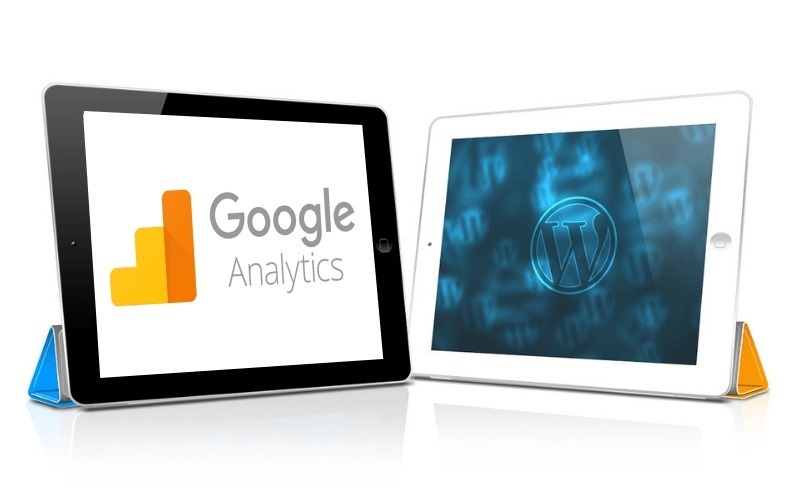
Antes de iniciarmos esse processo, você precisará ter atenção com duas coisas:
- Use um tema original da WordPress. Evita que o código de rastreio desapareça a cada atualização da plataforma.
- Você irá mexer nos códigos de programação, caso se sinta seguro, peça ajuda do seu desenvolvedor e principalmente verifique se seu site possui um backup.
Sem mais delongas, acesse sua conta no Google Analytics. Procure pela engrenagem das configurações no canto inferior esquerdo. Selecione a opção “informações de acompanhamento” e em seguida “código de acompanhamento“.
Código de Rastreamento do Google Analytics
Para dar início a aderência do GA ao seu WordPress de forma manual, copie o ID de acompanhamento e a tag global, que você encontrou no Código de acompanhamento que mencionamos acima, e cole em um bloco de notas. Utilizaremos em breve
Para aderir o Google Analytics no WordPress podemos alterar qualquer um dos três códigos fonte abaixo, desde que você possua um tema filho para evitar codificação subscrita. Veja como é fácil:
Código functions.php
No painel do administrador, vá em Aparências e depois em Editor de Temas. Encontre o functions.php à direita e abra esse arquivo.
Lá você deverá colar primeiramente o trecho de código:
add_action(‘wp_head’,’my_analytics’, 20);
function my_analytics() {
?>
e em seguida colar a tag global que está em seu bloco de notas (lembrando que em ID, você deve colar o seu ID que também está salvo no seu bloco de notas).
Código no header.php
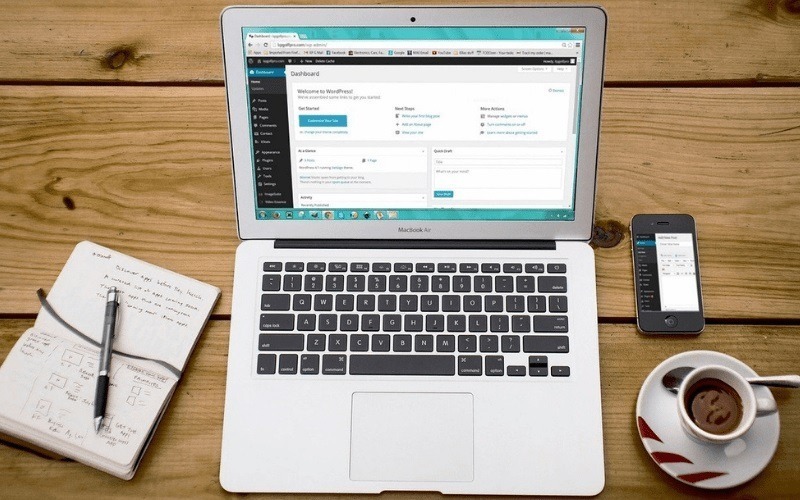
O Cabeçalho do Tema é um espaço onde os tagueamentos acontecem e você consegue adicionar códigos de rastreamento, entre eles o do próprio Google Analytics. Para isso, é preciso cumprir quatro passos no arquivo de Cabeçalho do Tema (header.php).
- Acesse nas suas configurações do WordPress o menu Aparências e depois clique em Editor de Temas.
- Abra o arquivo de Cabeçalho do Tema (header.php) na coluna da direita.
- Acima da tag </head>, cole o código de rastreamento que ensinamos a pegar agora há pouco.
- Feito isso, clique em “Atualizar Arquivo” para salvar as alterações.
Google Tag Manager
Por último, você pode colocar seu Google Analytics no WordPress através do Google Tag Manager.
Essa ferramenta visa otimizar o seu site, criando as suas tags e, assim, obter dados de acesso e conversões do seu site para análise.
Primeiro de tudo, cadastre-se no site. Depois, baixe o plugin do Tag Manager para o WordPress (ele é gratuito).
O plugin pedirá para você acrescentar sua Identificação (ID) do Google Tag, que você consegue no site da ferramenta através do menu Admin.
Localize em “Contêiner” sua identificação, com início “GTM-“
retorne ao plugin e, ao localizar o campo vazio “Google Tag Manager ID”, acrescente o código copiado. E Pronto!

CONCLUSÃO
Google Analytics é uma ferramenta riquíssima, com dashboards completos para você ver o desempenho do seu site. Com os plugins do WordPress ou através da inserção manual, a consulta desses dados primordiais para montar sua estratégia e guiar seu conteúdo pode estar ainda no seu WordPress de forma fácil e rápida.
Por isso, escolha qual a melhor opção para obter essa integração e comece já a planejar e analisar tudo que se passa na sua página.
Para outros conteúdos que podem te ajudar a potencializar ainda mais seu site, não se esqueça de continuar acompanhando o nosso blog. Aqui no Mercado Online Digital, além das nossas dicas, você ainda pode adquirir pacotes de plugins com toda assistência necessária.

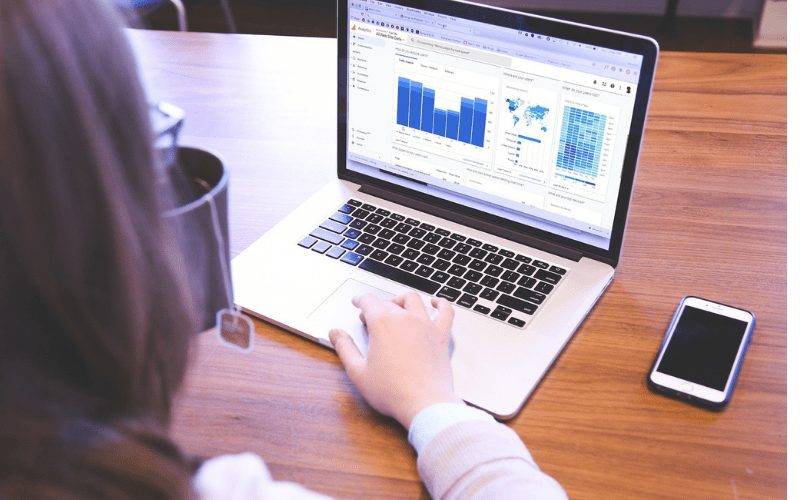

Deixe um comentário
Você precisa fazer o login para publicar um comentário.